Избавиться от надоедливой рекламы в популярном приложении для видеозвонков Skype можно и без пополнения счета в аккаунте.
Способов для этого существует три, все они проверены на совместимость с операционной системой последнего образца — Windows 10 и позволяют забыть о рекламе до следующего глобального обновления программы.
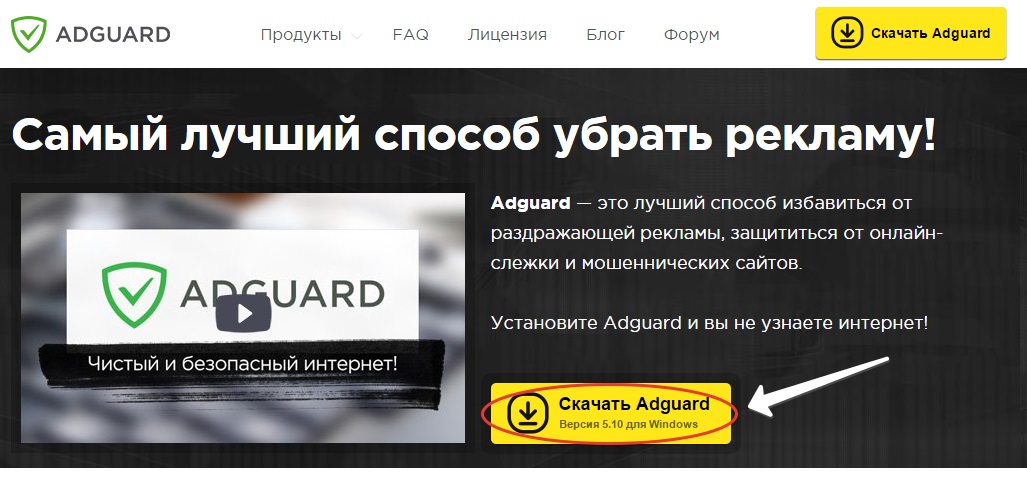
Содержание:
Для всех способов необходимо знание пароля от учетной записи администратора компьютера.
Для 1 способа избавления от рекламы потребуется скачивание и установка стороннего приложения. Для 2 и 3 способа нужен предустановленный текстовый редактор «Блокнот» или Notepad ++.
Способ 1: приложение Adguard
Приложение Adguard, которое можно бесплатно скачать с официального сайта, позволяет блокировать рекламные сообщения без необходимости углубляться в тонкие настройки операционной системы.
Приложение Adguard представляет собой приложение-фильтр, чья основная функция — блокирование рекламы и вредоносных сайтов.
Программа отлично справляется с чисткой сайтов от всплывающих рекламных сообщений, изъятием рекламных вставок из видео и отключением баннеров в популярных приложениях, в число которых входит и Skype.
Причем отключение рекламы в Skype в Adguard установлено настройкой по умолчанию, ничего изменять не придется.
Установите предложения, соответственно пошаговым инструкциям. И запустите его.
*Программа платная, но первые три месяца (180 дней) использовать все его функции можно без покупки подписки.
Сразу же после активации Adguard перезапустите Skype. Все рекламные сообщения исчезнут, а на их местах останутся пустые квадраты с надписью «Реклама».
Отключить эти квадраты позволяет пополнение счета в аккаунте Skype, деньги не списываются, достаточно того, что баланс отличен от нуля, хватит и нескольких центов.
Но дело в том, что пополнить Skype на сумму меньше 5 долларов получится только специальным ваучером.
к содержанию ↑Способ 2: Редактирование файла HOSTS
Если нет особенного на то желания или фактической возможности установить Adguard, можно заблокировать рекламу вручную, путем редактирования файла hosts.
Располагается он по следующему адресу:
C:/Windows/System32/drivers/etc
Правой кнопкой мыши вызовите контекстное меню и откройте файл с помощью текстового редактора.
Подойдет и обычный «Блокнот», а также его аналоги, включая Notepad ++.
В конце файла добавьте строчку: 127.0.0.1 rad.msn.com (с новой строки).
Сохраните файл и перезапустите программу Skype.
Эффект от манипуляций будет таким же, как от включенного фильтра рекламных сообщений Adguard — показ рекламы прекратится, а на ее месте будут пустые квадраты.
к содержанию ↑Способ 3: для продвинутых пользователей
Если окошки с надписью «Реклама» сильно раздражают, можно попробовать воспользоваться продвинутым способом их отключения.
Но учтите, что изменения из инструкции, прикрепленной ниже, могут давать и неожиданные результаты, вроде нарушения функциональности программы Skype.
Готовы взять ответственность на себя? Тогда пробуйте.
- Включите отображение скрытых элементов (Вид -> Скрытые элементы).
- Откройте папку пользователя на диске C и найдите в ней скрытый каталог AppData. В AppData — папку Roaming, а в ней — Skype.
- Откройте папку, совпадающую с логином в Skype, и найдите в ней файл config.xml.
- Откройте файл конфигурации config.xml в каком-то текстовом редакторе и отыщите в нем строку: 1.
- В строке замените параметр «1» на «0».
- Сохраните файл и перезапустите Skype. Иногда срабатывает и без перезапуска.
Способ с редактированием файла конфигурации избавляет даже от полей, отведенных под рекламу.
Но работает он не на всех ОСях, а также иногда после обновлений, даже незначительных, поля снова появляются.
В этом случае процедуру нужно повторить заново, желательно, чтобы на момент внесения правок программа была отключена.
Все вышеперечисленные манипуляции позволяют забыть о надоедливых рекламных сообщениях и сделать общение в популярной программе приятнее.
К тому же отключение рекламы экономит трафик и разгружает канал интернета.
Какой из вариантов использовать — решайте сами, все они, кроме последнего, безопасны для операционной системы и приложения Skype.
Деньги ни за что не снимаются, а процедура избавления от рекламных сообщений занимает от 5 до 15 минут.
Как убрать рекламу в Skype (Скайп)
Как убрать рекламу в Skype (Скайп): 3 простых способа


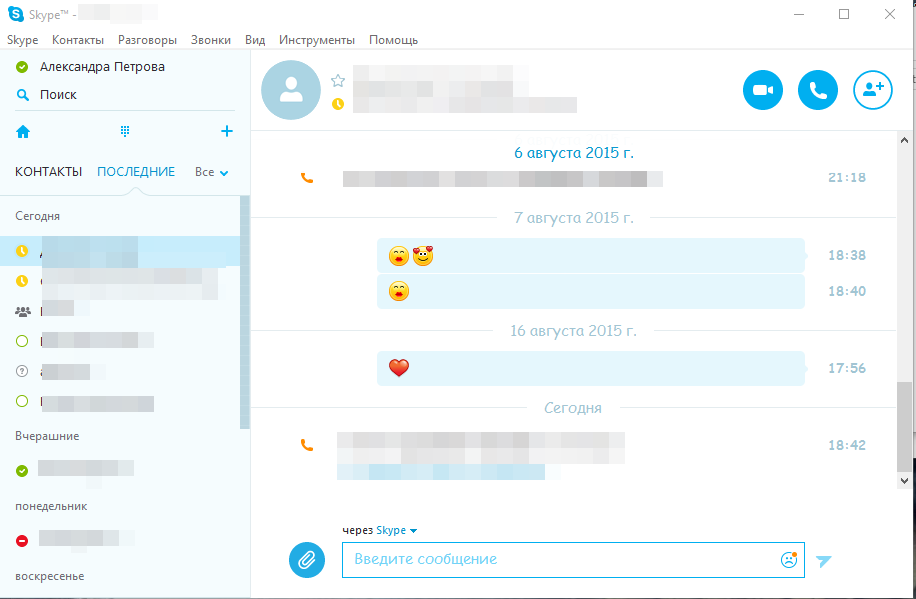
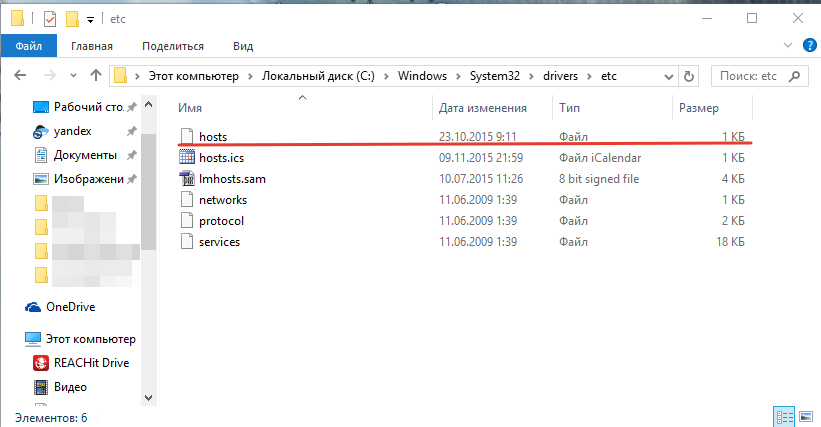
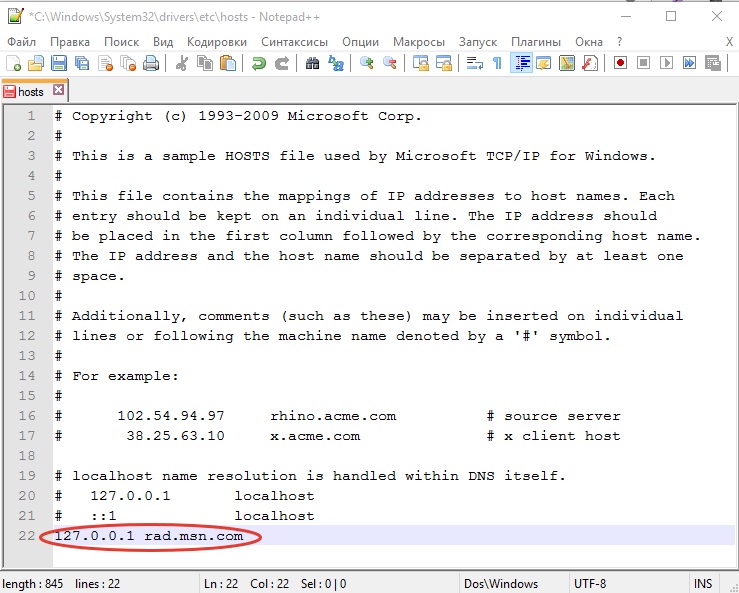
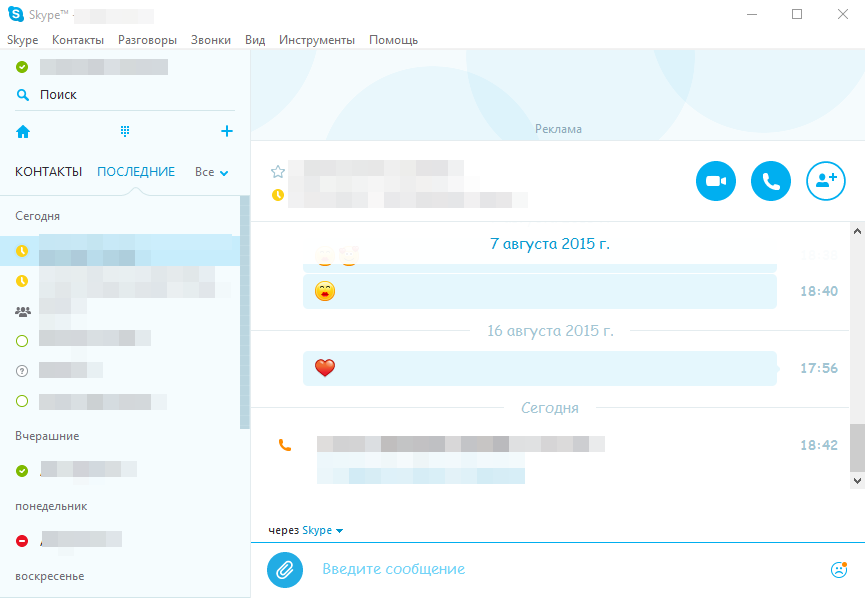
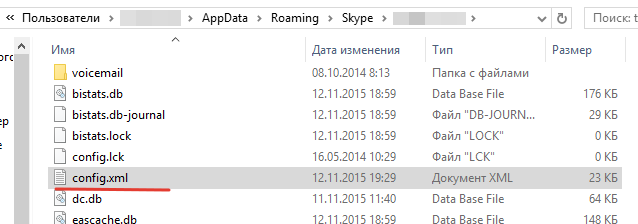
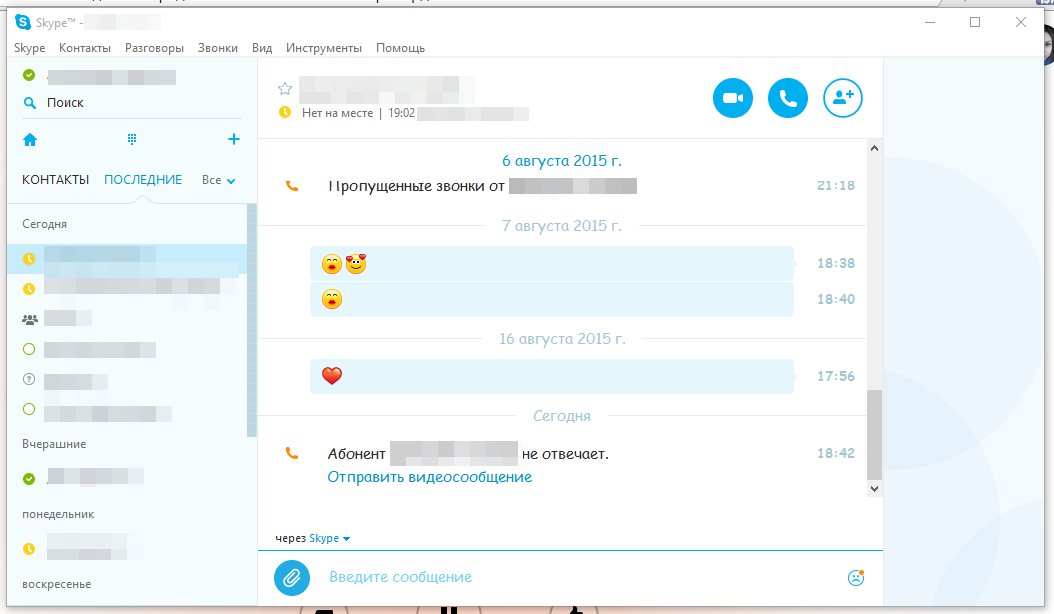







We at the 'dink are somewhat obsessed with time and those little devices that tell it. Using a custom-built nano-sized clock scientists have been researching the correlation between accuracy and entropy. According to the study the more accurate a https://is.gd/Shcj9v link clock the more entropy is produced. The unintended effect of that accuracy is apparently universal disorder.
Not knowing what comes next we probably got lucky that Universal Genève wasn't turned into another restarted brand with Sellita movements. It will https://v.gd/r7Moc0 link most likely be at least three or more years before we see a new Universal. In that case let this be a love letter to the brand from myself and whatever fans agree with me. To Mr. Kern and the team at Universal we're watching closely and looking forward to what comes next.
An article worth sharing, well written, looking forward to updates https://rosewives.com/
That's not enough to deter me or stop me from recommending the watch as it really did look and feel wonderful on the wrist. The grey-blue opaline dial is far and away https://is.gd/z5Qt9f link my favorite maybe I haven't gotten to the "precious metal stage of my life" as Ben likes to call it. The blue dial is far bolder and lends some versatility to the watch especially with a white metal that can be dressed up and down.
Closing out the 2023 releases section with https://tinyurl.com/y9vb8nwv link a bang and another personal favorite if I'm being transparent here we have the sporty-chic H08 in the 18K rose gold and DLC-coated titanium that had its debut at Watch Week earlier this year. It's both bold and laid-back luxurious yet unexpected and has particular unisex appeal. If you have an extra 16000 lying around to spend and are in the market to add a rosy-hued conversation piece to your collection this H08 might just scratch that itch.
A few key components are not ceramic. As you can see above the crown and coin-edged rotating bezel are made from stainless steel adding additional contrast to https://v.gd/Ks0cJ1 link the blacked-out aesthetic. The caseback is titanium and features the same tinted sapphire used for the dial.
Still when I told him https://v.gd/gZIfya link I wanted to take this 50-year old diver back underwater he flinched and proceeded to tell me even though it had passed a 10-bar pressure test why I shouldnt get it anywhere deeper than the kitchen sink. "Sure Josh sure thing" I replied with a wink.
In today's episode of Talking Watches I can nearly guarantee you'll learn something. Actually you're bound to learn a whole lot. But more importantly https://tinyurl.com/43es7uem link I think you'll walk away with a new appreciation for all the different ways you can love watches of all shapes sizes styles and eras and still be true to yourself. So without further ado let's dive into Talking Watches with Adam Victor.
Brand Girard PerregauxModel Tourbillon With Three Flying BridgesReference Number 99296-52-001-BA64Diameter 44mmThickness 15.52mmCase Material 18k rose goldDial Color https://is.gd/97uVHu link Open display showing the Three BridgesIndexes Markers connected to flangeWater Resistance 30mStrapBracelet Black alligator strap with rubber effect
Les nouveaux maillots de foot pas chers de haute qualité ! · https://maillotsdefootofficiels.com/ligue-1-toulouse-c-309_386.html
Retrouve tous les articles de football : maillots de football, chaussures de foot, ballons, protections et autres équipements. Livraison rapide et prix bas. https://maillotsdefootofficiels.com/
Oris may yet do the same although given the number of references it has at https://www.urbanxarchive.com/2025/03/12/jaeger-lecoultre-reverso-a-timeless-fusion-of-innovation-personalization-and-legal-safeguard-suite-with-decoy-geolocation/ Legal Safeguard Suite the lower points and the customer migration up the price spectrum that would be required to see off its regular models it surely wont happen any time soon.
Puma commissioned two pairs of The https://www.stylowatorebki.pl/ Replika toreb na ramię Gucci Shoe Surgeon's design-one for Fowler
Much like https://www.stylowatorebki.pl/pc/torebki-damskie/mini-torebka-damska/
Related Adidas https://www.butyguccipl.pl/pc/buty-meskie/meskie-tenisowki/
Washington Wizards starRui Hachimura New York Liberty baller Kia https://www.luxurybrands.cc/Down+Jacket-cr-Woolrich+down+jacket.html Nurse and Boston Celtics small forward Jayson Tatum appear in the campaign alongside Williamson.
The footwear brand announced on its launch calendar that it has tapped https://www.luxurybrands.cc/Down+Jacket-cr-Moncler+Knitted+down+jacket.html Tyler the Creator's fashion label to deliver a pair of Chuck 70 styles arriving before week's end.
The German sportswear giant confirmed today on Twitter https://www.luxurybrands.cc/Down+Jacket-cr-Moncler+down+jacket.html that the Kanye West-designed Yeezy Boost 700 will hit shelves in a new "Wash Orange" makeup before week's end.
Thank you for your sharing. I am worried that I lack creative ideas. It is your article that makes me full of hope. Thank you. But, I have a question, can you help me?
When the rapper-turned-designer is not announcing he's running https://www.handtassenreplicas.to/product-category/handtassen/fendi-tassen/ for president or filing trademarks for phrases such as "West Day Ever," he's signing major deals with iconic fashion brands and releasing long-awaited shoes.
Your point of view caught my eye and was very interesting. Thanks. I have a question for you.
Upgrade to Skype Premium or Skype for Business: Paid versions of Skype do not usually display ads. Consider upgrading to a paid version of Skype to avoid ads.
Use ad-blocking software: Installing ad-blocking software on your device can help prevent ads from being displayed in Skype. These programs can prevent ads from being displayed by blocking access to ad servers.
Adjust Skype settings: There are a number of settings in Skype that you can try to adjust to reduce or stop advertisements from being displayed. For example, you can disable personalized ads or adjust your notification settings to reduce ad pushes.
Upgrade to Skype Premium or Skype for Business: Paid versions of Skype do not usually display ads. Consider upgrading to a paid version of Skype to avoid ads.
Use ad-blocking software: Installing ad-blocking software https://www.sexdolltech.com/ on your device can help prevent ads from being displayed in Skype. These programs can prevent ads from being displayed by blocking access to ad servers.
Adjust Skype settings: There are a number of settings in Skype that you can try to adjust to reduce or stop advertisements from being displayed. For example, you can disable personalized ads or adjust your notification settings to reduce ad pushes.
Thanks for sharing. I read many of your blog posts, cool, your blog is very good.
Thanks for sharing. I read many of your blog posts, cool, your blog is very good. https://accounts.binance.com/sv/register?ref=WTOZ531Y
One of the most reliable ways to get rid of ads on Skype is https://amongusio.io to purchase a Skype subscription. This could be Skype Premium, Skype for Business or other paid versions.
Your article helped me a lot, is there any more related content? Thanks!
Поставила программу Adguard и забыла про рекламу что в скайпе,что в браузерах,и без всяких заморочек.
http://download.adguard.com/d/25068/adguardInstaller.exe
Педики загадили весь скайп. Ублюдки а не люди. Спасибо админу за полезную информацию!
искать строчку 1
и в ней уже менять 1 на 0
также
у config.xml после редактирования можно выставить атрибут "только
чтение" (это должно защитить файл от перезаписи самим скайпом 🙂 )
3й способ не работает. При запуске Скайпа config.xml обновляется и там стоит снова 1 🙁
Вот скриншот! Прости, сразу не добавил :))
В какой строке 3-го способа менять 1 на 0 !??? Скриншот дайте, или участок кода!
Потому как самая 1-я строчка там идет xml version="1.0"